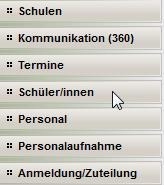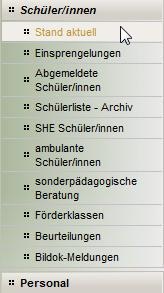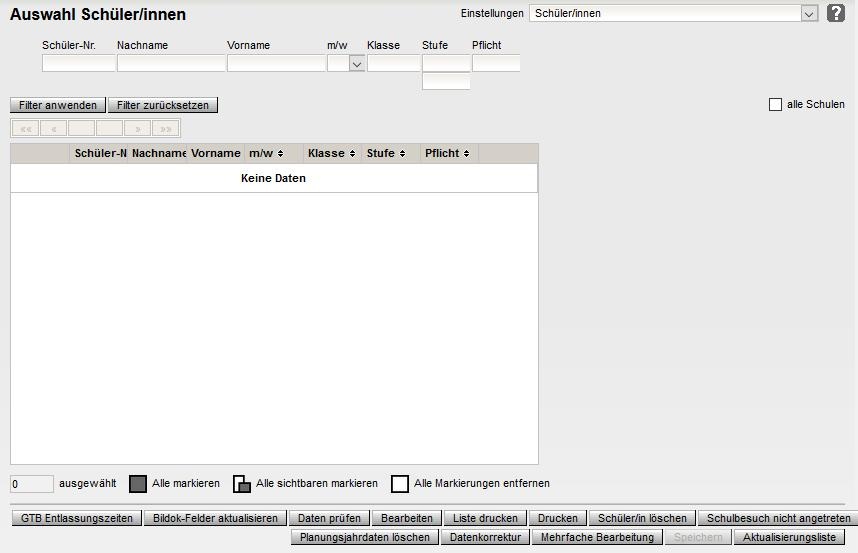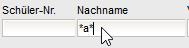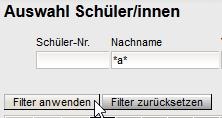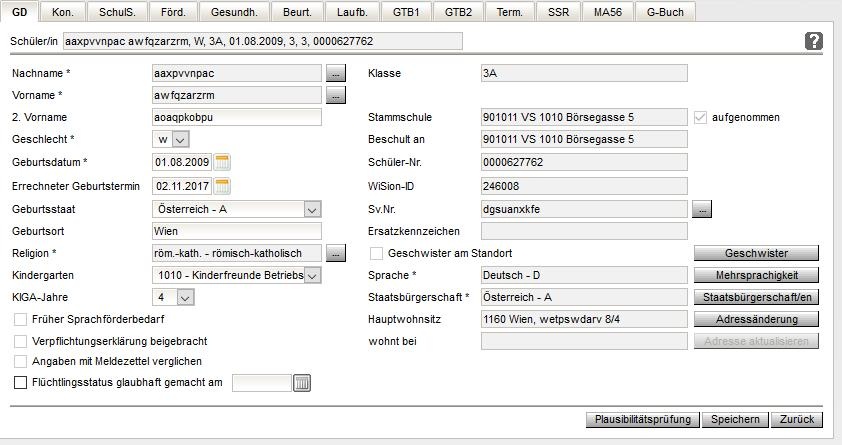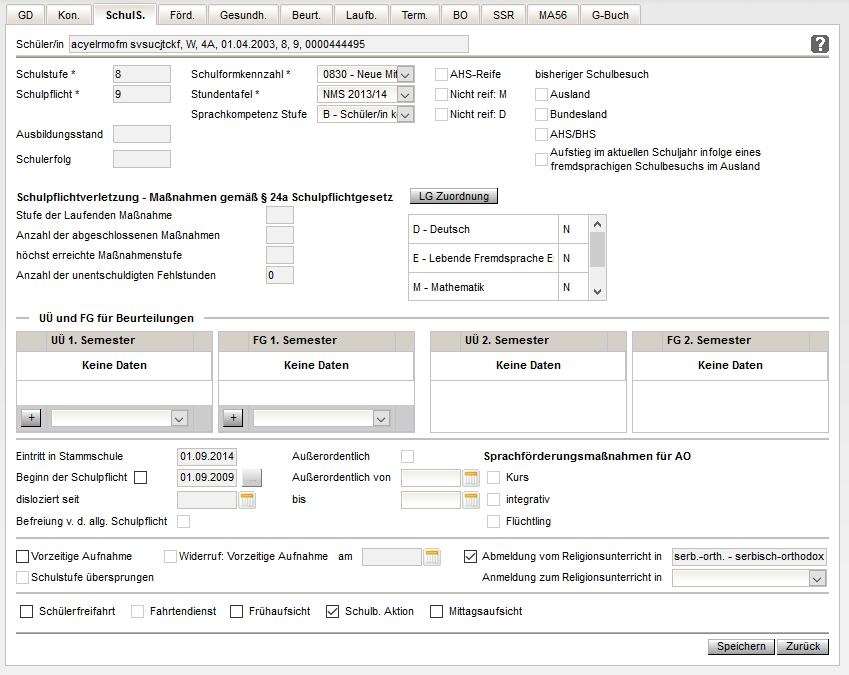Registerkarte (RK) "Schul S."
| Klick/Arbeitsschritte | Hinweis/Anweisung | Weitere Information | |
| 1 | Schul S. = Schulstatus | Verwaltung aller Daten, welche Basis (Rahmenbedingungen) für den Unterricht sind | Kontrolle!!!
|
| 2 | Schulformenkennzahl* | Ändern/auswählen über | |
3 | Stundentafel* | Ändern/auswählen über |
|
4 | Sprachkompetenz Stufe | Ändern/auswählen über |
|
5 | Beginn der Schulpflicht | Voreingestellt - ändern/bearbeiten nach Klick auf (z.B. bei vorzeitiger Aufnahme) |
|
| 6 | Außerordentlich von | Auswählen/bearbeiten nach Klick auf | Handreichung "Außerordentlichkeit erfassen/beenden" Nach Datumseingabe wird:
|
| 7 | Außerordentlich bis | Voreingestellt gem. "Außerordentlich von" - ändern/bearbeiten nach Klick auf | |
| 8 | ✓ Abmeldung vom Religionsunterricht in | ✓ wenn vom Religionsunterricht abgemeldet | |
| 9 | Anmeldung zum Religionsunterricht in | Ändern/auswählen über | |
| 10 | ✓ Schülerfreifahrt | ✓ bei Bedarf | |
| 11 | ✓ Fahrtendienst | Voreingestellt | |
| 12 | ✓ Frühaufsicht | ✓ bei Bedarf | |
| 13 | ✓ Schulb. Aktion | ✓ bei Bedarf | |
| 14 | ✓ Mittagsaufsicht | ✓ bei Bedarf | |
| 15 | Speichern |
| |
16 | Zurück | Zurück zur Ansicht "Auswahl Schüler/innen" |
|
Lektion: Schulstatus
Zielgruppe
- Schulleiter
Überblick über die Lektion
Hier lernen Sie wie man den Schulstatus der Schülerinnen und Schüler verwaltet.
Es werden alle Daten der Schülerin bzw. des Schülers verwaltet, welche Basis (Rahmenbedingungen) für den Unterricht sind. Dargestellt sind alle erforderlichen Datenfelder, wobei für die einzelne Schulart (VS, HS, PS, SO, GTS) nicht alle Felder relevant sind (Ausblendung von Feldern je Schulart). Weiters wird nur ein Teil der Felder nach dem Schuljahresende archiviert und gegebenenfalls mit einem neuen Wert aktualisiert (z.B. Schulstufe wird in der Registerkarte Laufbahn archiviert und anschließend automatisch mit dem für das nächste Schuljahr relevanten Wert aktualisiert).
Lernziele der Lektion
Den Schulstatus der Schülerinnen und Schüler verwalten können.
Schulstatus verwalten
- Öffnen Sie das Modul Schüler/innen.
Klicken Sie auf den Menüpunkt Stand aktuell.
Hinweis
Verwenden Sie den Filter um nur die benötigte Schülerin bzw. den benötigten Schüler anzuzeigen - sonst werden alle Schülerinnen und Schüler aus meiner Schule/n angezeigt.
- Klicken Sie in das Eingabefeld der Filterliste z.B. in das Eingabefeld Nachname.
- Geben Sie den gesuchten Nachname ein
- Klicken Sie in das Eingabefeld der Filterliste z.B. in das Eingabefeld Nachname.
- Klicken Sie auf die Schaltfläche Filter anwenden.
Alle Schülerinnen bzw. Schüler werden gemäß Filtereingabe angezeigt. - Klicken Sie auf die benötigte Schülerin bzw. den benötigten Schüler.
- Die Grunddaten der Schülerin bzw. des Schülers werden angezeigt.
- Klicken Sie auf die Registerkarte Schulstatus
- Klicken Sie auf Registerkarte SchulS = Schulstatus.
- Der Schulstatus der Schülerin bzw. des Schülers wird angezeigt.
Schulstufe
Hinweis
Die (aktuelle) Schulstufe kann nur im Rahmen der Schüleraufnahme erfasst werden. Nach der Aufnahme wird die Schulstufe automatisch fortgeschrieben. Sie ergibt sich aus den Klauseln des Zeugnisses (z.B. "ist berechtigt zum Aufstieg in die nächst höhere Schulstufe") und/oder aus Bescheiden.
- Die Schulstufe wird während des Schulbesuchs je nach Schulstufenabschluss unter Berücksichtigung der Zeugnisklauseln und relevanter Konferenzbeschlüsse automatisch fortgeschrieben.
- Wird die Schülerin bzw. der Schüler in der VS für das nächste Schuljahr für die erste Schulstufe angemeldet, wird die Schulstufe automatisch mit 1 belegt.
- Wird die Schülerin bzw. der Schüler in der VS für das nächste Schuljahr für die Vorschulstufe angemeldet, wird die Schulstufe automatisch mit 0 belegt.
- Steigt der Schüler oder die Schülerin in die nächste Schulstufe gemäß seiner oder ihrer Beurteilung auf, wird die aktuelle Schulstufe automatisch um 1 erhöht.
- Wird die Schülerin bzw. der Schüler neu angelegt, wird der Wert der "primären Schulstufe" jener Stammklasse zur weiteren Bearbeitung angezeigt, welcher die Schülerin bzw. der Schüler zugeteilt wird. Wenn diese Klasse als Mehrstufenklasse geführt wird, kann die Schulstufe ausgewählt werden.
- Wird eine vorzeitige Aufnahme einer Schülerin bzw. eines Schülers widerrufen und verbleibt das Kind in der Vorschulstufe, wird die Schulstufe mit dem Wert "0" belegt.
- Per Entscheid ausgesprochene Wechsel der Schulstufe in der Grundstufe bewirken eine entsprechende automatische Änderung der Schulstufe.
Jede Änderung der Schulstufe ab dem Zeitpunkt des Schulbesuchs wird in der Registerkarte Laufbahn unter Angabe des entsprechenden Abschlusskennzeichens protokolliert und ein Eintrag im Geschäftsbuch erstellt.
Weitere Information zum Geschäftsbuch finden Sie um Kapitel Schülerdaten Geschäftsbuch.
Schulformkennzahl
Als Vorgabewert wird die SFKZ von der Klasse der Schülerin bzw. des Schülers übernommen.
- Klicken Sie auf das Einfachauswahlfeld Schulformkennzahl.
- Wählen Sie den benötigten Eintrag.
Hinweis
Der Schülerin bzw. dem Schüler kann eine Schulformkennzahl aus jener Liste zugeordnet werden, welche beim Schulstandort als zulässige erfasst worden ist.
Die Schulformkennzahl ist in einem zentralen Katalog (Schlüsseltabelle) definiert.
Weitere Informationen zu den Schulformkennzahlen finden Sie im Kapitel Anlegen einer neuen Schule.
Hinweis
Wenn ein vergangenes Schuljahr ausgewählt wurde, wird die Schulformkennzahl zum Zeitpunkt des Zeugnisses angezeigt.
Schulpflicht
Anzeige der absolvierten Schuljahre seit beginn der Schulpflicht + 1 (das aktuelle Schuljahr).
Das Feld Schulpflicht wird bei der Schüleraufnahme automatisch zur Bearbeitung angezeigt und jeweils bei der Jahresfortschreibung erhöht.
Hinweis
Eine Schülerin bzw. ein Schüler kann vom Schulbesuch an einer Schule nur durch Schulwechsel, durch Abmeldung zum häuslichen Unterricht oder durch Schulabgang abgemeldet werden. Der Schüler oder die Schülerin darf das Schulsystem erst mit Erfüllung der Schulpflicht verlassen.
Lernjahr
Lernjahr
- Klicken Sie auf die Auswahlliste Lernjahr.
- Wählen Sie auf den zu ändernden Wert.
Das Datenfeld Lernjahr muss für jene Schülerinnen und Schüler angezeigt werden, die einen Lehrplan der Schulart VS oder SO eingetragen haben.
In der Auswahlliste Lernjahr stehen die Werte laut Schlüsseltabelle „Schulstufe“ zur Auswahl. Das Feld ist über Modul 26 berechtigbar. Derzeit befindet sich dieses Datenfeld nicht im Zugriff der Schulleitung.
Als Vorschlagswert wird der Wert aus dem Feld Schulpflicht eingetragen und kann in der Registerkarte Schulstatus VS oder SO und in der Abbildung Anmeldung der VS“ vom Benutzer geändert werden.
Das Datenfeld Lernjahr muss im Zuge der Schüleraufnahme in den Abbildungen "Schüler/in anlegen“, "Anmeldung der VS“, "Anmeldung der SO“ und "Dialog Schüler Neuanlage“ (Modul 28 Externist) ausgefüllt werden.
Lernjahr hat eine Gültigkeit von „Beginn Schuljahr“ bis „Ende Schuljahr“ und kann daher nur für ein ganzes Schuljahr geändert werden.
Im Zuge der Jahresfortschreibung gemäß Modul 09 Jahresübergang wird es um 1 erhöht.
Stundentafel
Hinweis
Hier wird der Schülerin bzw. dem Schüler die Stundentafel zugeordnet, nach welcher sie bzw. er unterrichtet wird. Dabei stehen alle Stundentafeln zur Auswahl, welche der Schulstandort definiert hat.
Dieses Feld ist historisch geführt - das bedeutet, wenn die Schülerinnen bzw. der Schüler im Vorjahr eine andere Stundentafel hatte, so kann man die historischen Daten durch auswählen des Schuljahres ansehen. Mehr Information dazu finden Sie im Kapitel Auswahl des Schuljahres.
Informationen zu den Stundentafeln finden Sie in den Lektionen Stundentafel.
Je nachdem welche Stundentafel Sie wählen, dementsprechend verändern Sie dadurch auch den Lehrplan zum Schüler.
Informationen zu den Beurteilungen finden Sie in den Lektionen Beurteilung.
- Klicken Sie auf das Einfachauswahlfeld Stundentafel.
- Wählen Sie den benötigten Eintrag.
Sprachkompetenz Stufe
- Klicken Sie auf das Einfachauswahlfeld Sprachkompetenz Stufe.
- Wählen Sie den benötigten Eintrag.
Schülerinnen bzw. Schüler mit Sprachkompetenz Stufe A sind in der Regel außerordentliche Schüler.
Wenn das Häkchen für Außerordentlich nicht gesetzt wurde und die Sprachkompetenz Stufe A gewählt wurde, wird eine Warnung angezeigt.
Wenn das Häkchen für Außerordentlich gesetzt wurde und die Sprachkompetenz Stufe C gewählt wurde, wird eine Warnung angezeigt.
Die Auswahlwerte werden in einer Schlüsseltabelle gewartet. Weitere Informationen dazu finden Sie im Kapitel Wartung der Schlüsseltabellen.
Hinweis
Die Sprachkompetenz Stufe wird nicht historisch geführt. Eine Änderung dieses Wertes ist im Planungsjahr nicht möglich.
Reife
Aus den Daten der Schulnachricht bzw. des Zeugnisses der 4. Schulstufe ergeben sich die drei Felder betreffend AHS-Reife.
Abhängig davon, ob der Schüler oder die Schülerin eine andere Note als "5" in den entsprechenden Fächern eingetragen hat, sind diese Felder aktiviert.
- AHS Reife
- Nicht reif M
- Nicht reif D
Hinweis
Diese Felder können nicht bearbeitet werden.
Die AHS-Reife von Schülerinnen und Schüler wird anhand ihrer Beurteilungen berechnet.
Eintritt in Stammschule
Dieses Feld wird automatisch auf den ersten Schultag gesetzt an dem die Schülerin bzw. der Schüler den Schulbesuch begonnen hat.
Wenn danach ein Schulwechsel vorliegt, wird das neue Datum automatisch eingetragen.
Das Datum kann nicht bearbeitet werden.
Hinweis
Wenn ein vergangenes Schuljahr ausgewählt wurde, wird die Schulformkennzahl zum Zeitpunkt des Zeugnisses angezeigt.
Disloziert seit
Das Datenfeld „disloziert seit“ muss read only angezeigt werden und das Datum enthalten, mit dem der Schüler bzw. die Schülerin gemäß Modul SPF einer anderen Schule zur Beschulung zugeordnet wurde.
Das Datum kann nicht bearbeitet werden.
UÜ und FG für Beurteilungen
Format: „Eigene Kurzbez.“ – „Eigene Bez.“
Sortierung: alphabetisch aufsteigend
Werte für „UÜ 1. Semester“ und „UÜ 2. Semester“:
Gegenstände der Gegenstandsart „unverbindliche Übungen“ mit Stundenausmaß <> 0 für die Schulstufe des/der Schülers/in.
Werte für „FG 1. Semester“ , „FG 2. Semester“:
Gegenstände der Gegenstandsart „Freigegenstand“ mit Stundenausmaß <> 0 für die Schulstufe des/der Schülers/in.
Die Felder werden schuljahresbezogen geführt und gelten für das im Header gewählte Schuljahr. Ist das Tagesdatum >= „Beginn 2. Halbjahr“, werden „UÜ 1. Semester“ und „FG 1. Semester“ ausgegraut angezeigt.
Die Felder „UÜ 1. Semester“ und „FG 1. Semester“ haben eine Gültigkeit „Beginn Schuljahr“ bis „Beginn 2. Halbjahr“
Die Felder „UÜ 2. Semester“ und „FG 2. Semester“ haben eine Gültigkeit „Beginn 2. Halbjahr“ bis „Ende Schuljahr“
Die Auswahllisten sind nicht für die „Mehrfache Bearbeitung“ vorgesehen.
Berechtigungssystem:
Es wird ein Datenfeld „UÜ/FG für Zeugnisdruck“ eingerichtet, mit dem alle vier Auswahllisten berechtigt werden können
Hat ein/e Schüler/in auf der RK in den Mehrfachauswahllisten für UÜ und FG einen Gegenstand definiert, der nicht aus aktuellen Stundentafel stammt, dann wird bei Klick auf die Auswahlliste mit einem „alten“ Gegenstand, der „alte“ Gegenstand und die Gegenstände aus der aktuellen Stundentafel in folgender Form angeboten:
Damit bei Wechsel der Stundentafel die Gegenstände in den Auswahllisten angezeigt werden, muss die neue Stundentafel zuerst gespeichert werden.
Information: Die Stundentafel ändert sich z.B. bei Schulwechslern.
Schulpflicht
Die "Schulpflicht" entspricht den Schuljahren, welche die Schülerin bzw. der Schüler seit gesetzlichem Beginn der Schulpflicht absolviert hat (unabhängig von Wiederholungen). Ist die Schülerin bzw. der Schüler bis zum Ende der Schulpflicht (9 Schuljahre) im System, kann das Feld "Schulpflicht" automatisch errechnet werden. Fällt die Schülerin bzw. der Schüler zwischenzeitlich aus dem System (z. B. zuerst VS- dann AHS – dann wieder zurück in die HS) muss die Schulpflicht erfasst werden (Vorschlagswert = Anzahl der Jahre seit dem 6. Geburtstag der Schülerin bzw. des Schülers). Das "Lernjahr" wird nur bei Schülerinnen und Schülern der VS und SO angezeigt.
Befreiung der allg. Schulpflicht
Das Häkchen wird automatisch aktiviert, wenn das Datum im Gültigkeitsbereich zur Befreiung der allgemeinen Schulpflicht ist.
Informationen dazu finden Sie im Kapitel Befreiung von der allgeim. Schulpflicht.
Beginn der Schulpflicht
Das bei der Schüleraufnahme erfasste Datum wird hier angezeigt. Wenn das Datum nicht verfügbar ist, kann es hier erfasst werden.
Ein Vorschlagswert nach folgender Regel wird angezeigt:
Hinweis
Wenn ein Kind bis zum 31. August eines Jahres sein sechstes Lebensjahr vollendet hat, dann ist es mit 1. September dieses Jahres schulpflichtig. Vollendet ein Kind sein sechstes Lebensjahr zwischen dem 1. September und 31. Dezember, ist es erst mit 1. September des darauf folgenden Jahres schulpflichtig.
Wird das Geburtsdatum oder der errechnete Geburtstermin erfasst oder geändert, wird beim Verlassen des Feldes die Berechnung des Vorschlagswertes ausgelöst außer, das Feld wurde auf manuelle Erfassung umgestellt.
Werden beide Felder entfernt, oder sind die Felder aus einem anderen Grund leer, dann ist auch das Feld „Beginn der Schulpflicht“ leer.
Beim Verlassen des Editors in Modul 01 bzw. Modul 02 wird die Abfrage „Wollen Sie die Änderungen speichern?“ angezeigt, wenn der user den Vorschlagswert nicht gespeichert hat.
„Beginn der Schulpflicht“ manuell erfassen
Über eine Option (=Hakerl) neben dem Feld „Beginn der Schulpflicht" kann die Berechnung ausgeschaltet werden. Tooltip über der Option: Manuelle Erfassung „Beginn der Schulpflicht“
Die Option und die zugehörige „…“-Schaltfläche kann über Modul 26 berechtigt werden.
- Klicken Sie auf die Schaltfläche Beginn der Schulpflicht.
- Wählen Sie den benötigten Eintrag.
Außerordentlich
Sobald ein Datum im Datumsfeld Außerordentlich von getätigt wurde und dieser Stichtag erreicht wurde, wird das Häkchen Außerordentlich aktiviert und bleibt bis das Datum im Datumsfeld Außerordentlich bis erreicht wird.
Erfolgt ein Eintrag im Eingabefeld Außerordentlich von: dann wird das Datum im Datenfeld Außerordentlich bis automatisch zur Bearbeitung wie folgt eingetragen:
- erfolgte die Schüleraufnahme im ersten Semester, wird im Feld Außerordentlich bis das Datum aus dem Feld Außerordentlich von + 24 Monate verwendet.
- erfolgte die Schüleraufnahme im zweiten Semester, wird im Feld Außerordentlich bis das Datum vom nächsten 1.September + 24 Monate verwendet.
Bei erreichen des Datums aus dem Feld Außerordentlich bis wird ein Eintrag im Geschäftsbuch der Schülerin bzw. des Schülers erstellt und die Datumseinträge in den Feldern Außerordentlich von und Außerordentlich bis entfernt.
Schüler mit deutscher Muttersprache sind in der Regel ordentliche Schülerinnen bzw. ordentliche Schüler.
- Klicken Sie auf die Schaltfläche Außerordentlich von.
- Wählen Sie das Datum ab dem der Status Außerordentlich gültig ist.
- Klicken Sie auf die Schaltfläche Außerordentlich bis.
- Wählen Sie das Datum bis zu dem der Status Außerordentlich gültig ist.
Die Außerordentlichkeit muss immer mit dem Erst-Eintritt in eine Stammschule beginnen.Wenn das nicht der Fall ist erscheint eine Fehlermeldung.
Ein Bis Datum wird automatisch errechnet, da ao Schüler max. 2 Jahre diesen Status bekommen.
Bei Bedarf kann dies geändert werden.
Vorzeitige Aufnahme
Dieses Feld kann nicht bearbeitet werden.
Widerruf Vorzeitige Aufnahme
Dieses Feld kann nicht bearbeitet werden.
Schulstufe übersprungen
Dieses Feld kann nicht bearbeitet werden.
Abmeldung vom Religionsunterricht
Eine Schülerin bzw. ein Schüler kann sich nur am Schuljahresbeginn vom Religionsunterricht (entsprechend dem Religionsbekenntnis) abmelden.
Schülerinnen und Schüler mit dem Religionsbekenntnis O.B. (ohne Bekenntnis) ,können sich jederzeit zum Religionsunterricht eines anderen Religionsbekenntnisses anmelden. Dieser Wert wird am Zeugnis zur Benotung verwendet.
- Aktivieren Sie das Häkchen für Abmeldung vom Religionsunterricht in.
- Klicken Sie auf das Einfachauswahlfeld Anmeldung zum Religionsunterricht in.
- Wählen Sie den benötigten Eintrag.
Hinweis
Dieser Wert wird schuljahresbezogen gespeichtert. Änderungen sind nur im aktuellen Schuljahr und im Planungsjahr möglich.
Schülerfreifahrt
- Aktivieren Sie das Häkchen für Schülerfreifahrt.
Hinweis
Dieser Wert wird schuljahresbezogen und Standortbezogen gespeichert. Änderungen sind nur im aktuellen Schuljahr und im Planungsjahr möglich.
Fahrtendienst
Das Häkchen wird automatisch aktiviert, wenn das aktuelle Datum im Gültigkeitsbereich des Fahrtendienstes liegt. Der Gültigkeitsbereich wird in der Registerkarte Gesundheit verwaltet.
Weitere Informationen dazu finden sie im Kapitel Gesundheit Fahrdienst.
Frühaufsicht
- Aktivieren Sie das Häkchen für Frühaufsicht.
Mittagsaufsicht
- Aktivieren Sie das Häkchen für Mittagsaufsicht.
Hinweis
Dieser Wert wird schuljahresbezogen und Standortbezogen gespeichert. Änderungen sind nur im aktuellen Schuljahr und im Planungsjahr möglich.
Hinweis
Dieser Wert wird schuljahresbezogen und Standortbezogen gespeichert. Änderungen sind nur im aktuellen Schuljahr und im Planungsjahr möglich.
Schulbuchaktion
- Aktivieren Sie das Häkchen für Schulb. Aktion.
Ganztagesbetreuung GTB - die Daten für die Ganztagsbetreuung sind auf die beiden RK GTB1 und GTB2 aufgeteilt!
Der Teil zur GTB muss weitgehend überarbeitet werden!!
- Aktivieren Sie das Häkchen für GTB.
- Klicken Sie auf die Schaltfläche GTB von.
- Wählen Sie das Datum ab dem die Ganztagesbetreuung aktiv ist.
- Kontrollieren Sie das Datum bis zu dem die Ganztagesbetreuung aktiv ist.
Hinweis
Dieser Wert wird schuljahresbezogen und Standortbezogen gespeichtert. Änderungen sind nur im aktuellen Schuljahr und im Planungsjahr möglich.
Befreiung von der allgemeinen Schulpflicht
- Klicken Sie auf die Schaltfläche Befreiung von der allgemeinen. Schulpflicht.
Weitere Informationen finden Sie im Kapitel Befreiung von der allgemeinen Schulpflicht.
Daten in vergangenen Schuljahren bzw. im Planungsjahr
Historisch geführte Daten können im Planungsjahr geändert werden, in vergangenen Schuljahren ist dies nicht möglich.
Für vergangene Schuljahr wird der Stand zum Zeitpunkt des Zeugnisdatums angezeigt.
Für das Planungsjahr wird der Stand zum Zeitpunkt des Unterrichtsjahres angezeigt.
Bei nicht historisch geführte Daten wird unabhängig vom Schuljahr der aktuell erfasste Wert angezeigt.
In vergangenen Schuljahren können Daten nicht mehr geändert werden - die Schaltflächen dazu sind daher in vergangene Schuljahren deaktiviert.
"GTB von" und "GTB bis"
Weitere Informationen finden Sie im Kapitel Registerkarte GTB bei Schülerin bzw. Schüler
Zusammenfassung der Lektion
Nun können Sie
- Den Schulstatus der Schülerinnen und Schüler verwalten.